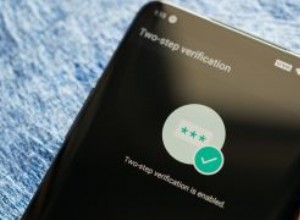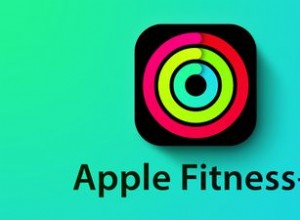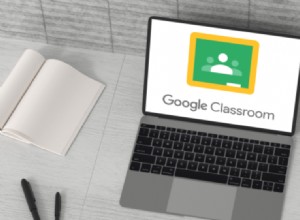إذا كنت تحب الاحتفاظ بالصور كخلفيات ، فستحب ميزة watchOS 8 الجديدة هذه. يمكنك الآن تعيين صور الوضع الرأسي كوجه ساعة Apple. والشيء الأكثر روعة أنه سيكون ديناميكيًا ، بمعنى أنه في كل مرة ترفع فيها معصمك أو تضغط على الشاشة ، ستظهر صورة جديدة.
بشكل مثير للدهشة ، هذا ليس كل شيء! ستستخدم Apple Watch حيلًا خاصة لتحسين الصورة وجعلها تبدو أكثر جاذبية وتفاعلية. إذا كنت ترغب في استكشاف وجوه الساعة الرأسية ومعرفة ما يمكنك فعله بها ، فاستمر في القراءة!
- ما هو وجه ساعة Portraits؟
- كيفية تعيين وجه الساعة في وضع الصور الشخصية في watchOS 8
- دعم التخصيصات بواسطة خلفية شاشة Portraits
- التدريب العملي على خلفية شاشة Portraits في watchOS 8
ما هو وجه ساعة Portraits؟
يعد الوضع الرأسي من بين أروع ميزات كاميرا iPhone. يستخدم التعلم الآلي لتحسين الكائن الرئيسي وطمس الخلفية بذكاء. والآن يمكن لـ Apple Watch الاستفادة من هذه الميزة.
كيف يعمل ؟
تستخدم Apple Watch تأثيرًا غامرًا متعدد الطبقات لبث الحياة في الصورة الشخصية. اسمحوا لي أن أشرح بمثال.
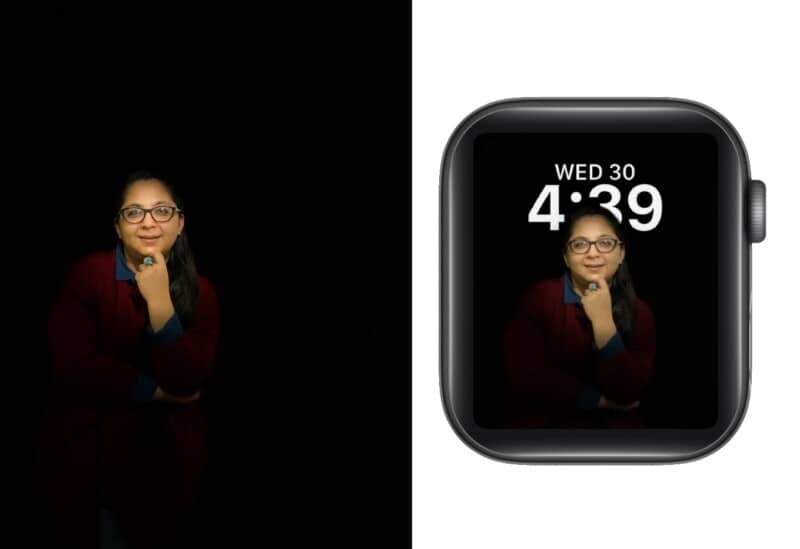
يستخدم بيانات العمق لاقتطاع الأشخاص / الكائن في الصورة ويضفي تأثيرًا ثلاثي الأبعاد. بالإضافة إلى ذلك ، الموضوع متحرك قليلاً. لذلك عند إمالة / تحريك معصمك ، تميل الصورة في وجه الساعة أيضًا وفقًا لذلك.
ماذا بعد؟ يمكنك تحميل ما يصل إلى 24 صورة في وجه ساعة Portraits والتبديل بينها أو التكبير للاستمتاع بالتأثير ثلاثي الأبعاد.
كيفية تعيين وجه الساعة في صورة الوضع الرأسي في watchOS 8
قبل أن تبدأ:
- يجب تحديث ساعتك إلى watchOS 8 beta 2 أو إصدار أحدث.
- يمكنك فقط تمكين واجهة الساعة من جهاز iPhone المقترن الذي يعمل بنظام iOS 15 أو إصدار أحدث.
- فقط الصور التي تم النقر عليها في الوضع الرأسي أو جزء من الألبوم العمودي يمكن تعيينها كوجه ساعة.
إليك كيفية تعيين الصور بنمط بورتريه من جهاز iPhone.
- شغّل تطبيق Watch على جهاز iPhone الخاص بك.
- افتح معرض الوجوه علامة التبويب.
- مرر لأسفل وانقر على الصور الشخصية الخيار.
- انقر على اختيار الصور ضمن المحتوى الجزء.
- هنا ، حدد الصور التي تريدها لتكون واجهة الساعة وانقر على إضافة .
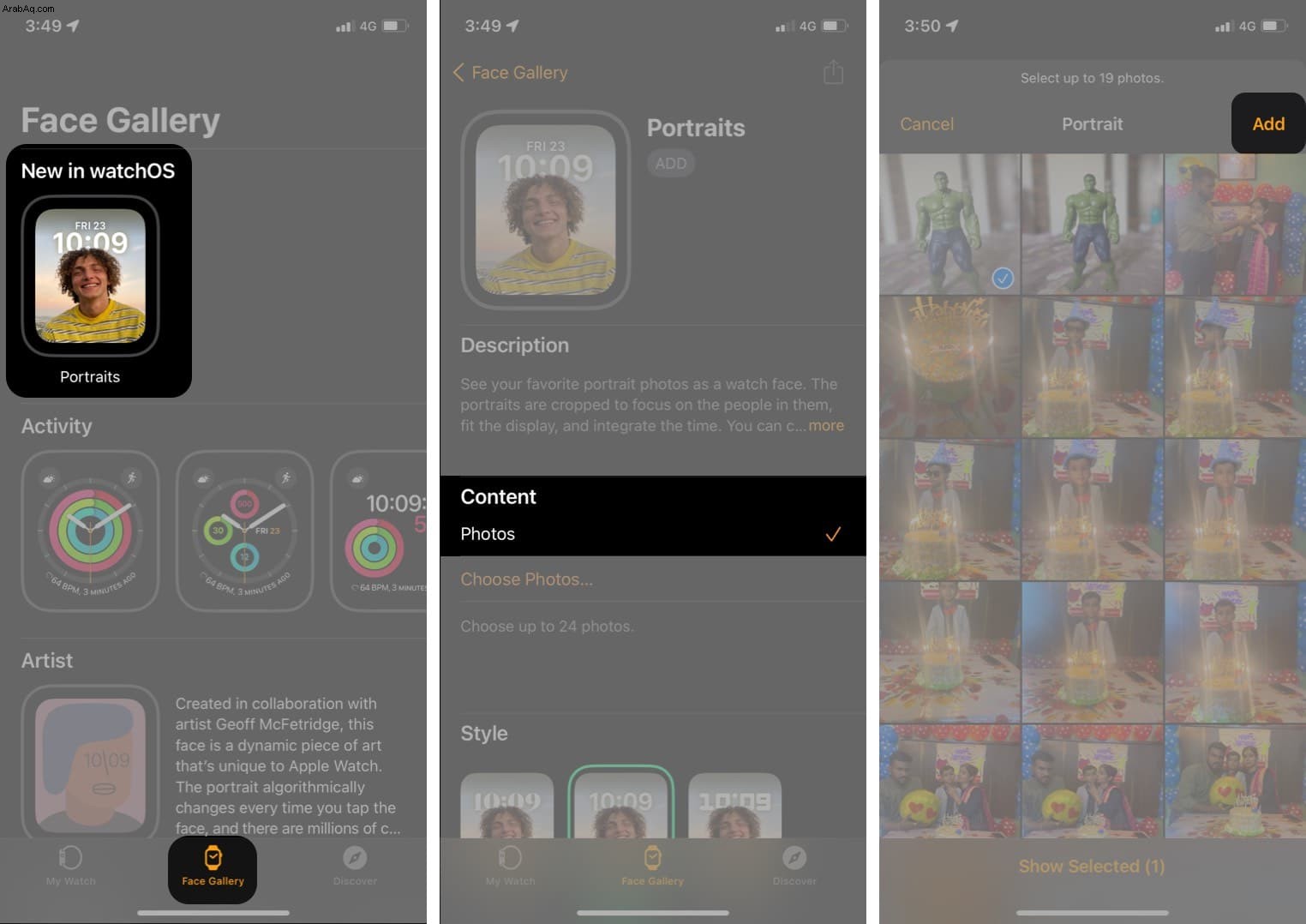
- اختر الآن نمطًا مناسبًا من؛
- كلاسيكي
- حديث
- مدور
- في المضاعفات ، حدد الأوسط (التاريخ) و السفلي لتحديد المضاعفات المناسبة أو إيقاف تشغيلها للحصول على تأثير نظيف.
- الآن ، انقر على إضافة بجوار الصور الشخصية .
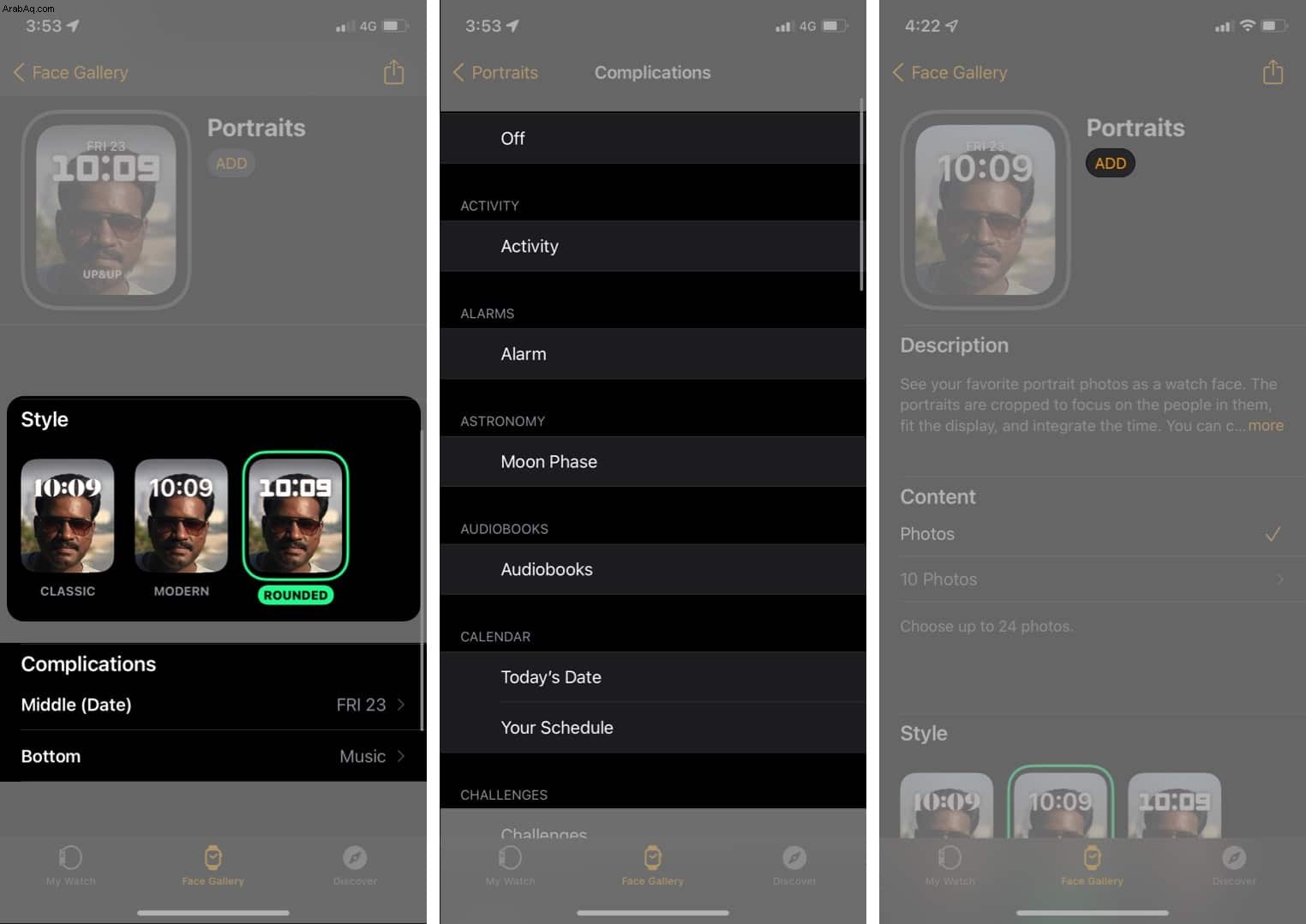
في ثوانٍ ، ستظهر Apple Watch وجه ساعة Portraits الجديد. للتحقق من جميع الصور ، انقر برفق على وجه الساعة.

ستلاحظ أن الساعة تحرك الوقت والمضاعفات الأخرى تلقائيًا وفقًا للصورة. ولكن إذا كنت تريد إدارة ذلك بنفسك أو إضافة / حذف الصور ، فانتقل إلى القسم التالي.
التخصيصات التي يدعمها وجه ساعة Portraits
على الرغم من كونها محدودة ، إلا أن هناك بعض التغييرات التي يمكنك إجراؤها مباشرةً من Apple Watch. لذا دعونا نتحقق منها أولاً.
من Apple Watch
- تكبير - يمكنك تكبير أو تصغير الصورة الشخصية بتدوير Digital Crown. ليس لسبب آخر سوى كونها ممتعة للغاية ،
- تغيير النمط أو المضاعفات - لتخصيص وجه الساعة ، اضغط مطولاً على الشاشة ثم انقر فوق تحرير. بعد ذلك ، انظر في الخيارات وحدد الخيار المناسب.
- مشاركة خلفية شاشة الساعة - من شاشة التعديل نفسها ، اضغط على أيقونة المشاركة وحدد جهة الاتصال. يمكنك أيضًا إرسال الصورة كرسالة أو بريد.

من iPhone
لإجراء أية تغييرات ، ابدأ أولاً بتشغيل تطبيق Watch ومرر لليمين لتحديد خلفية شاشة الصور الشخصية في وجهي القسم.
- تعديل النمط أو المضاعفات - قم بالتمرير لأسفل وحدد الخيار وفقًا لذلك.
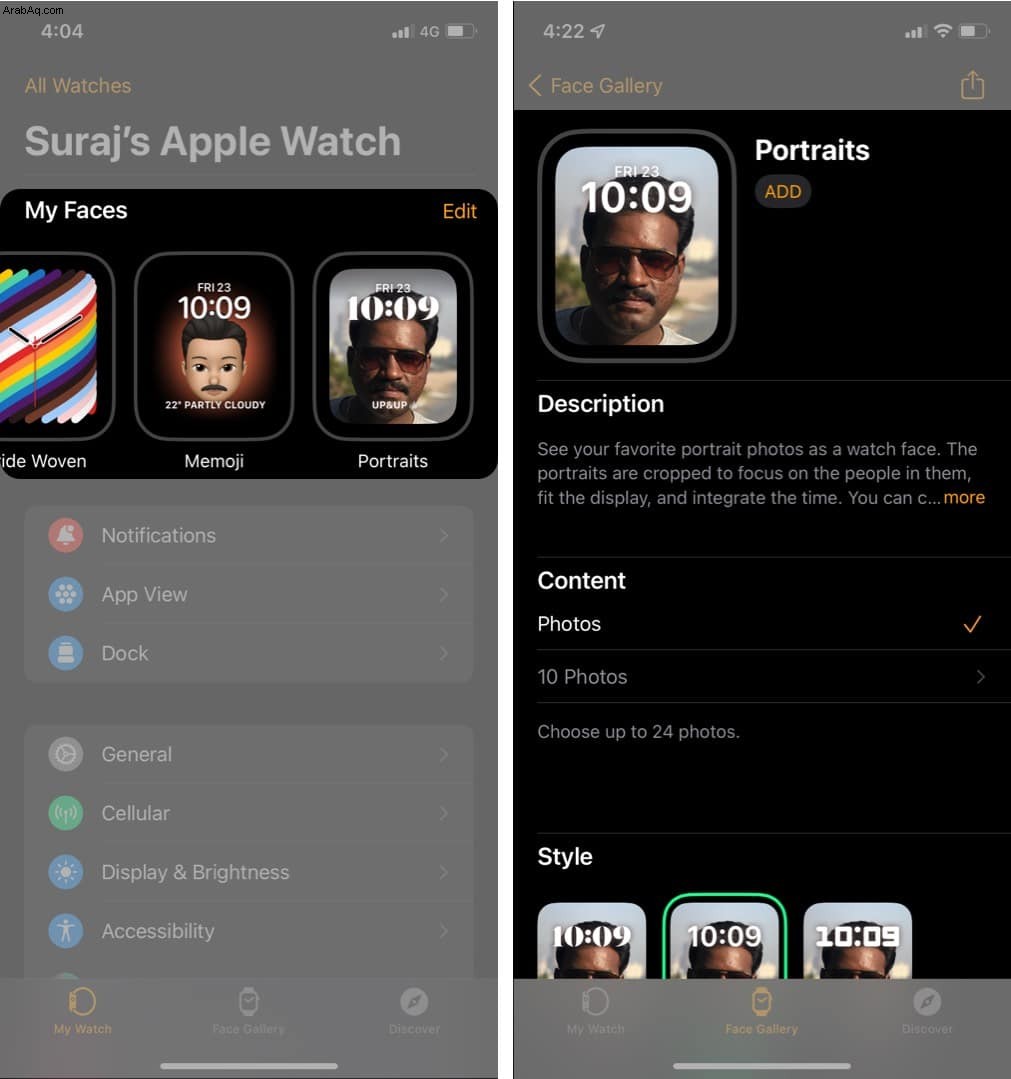
- إضافة صور جديدة - انقر على x صور لمشاهدة كل الصور المضافة حاليا. هنا حدد إضافة صور → اختر الصور → إضافة → تم .
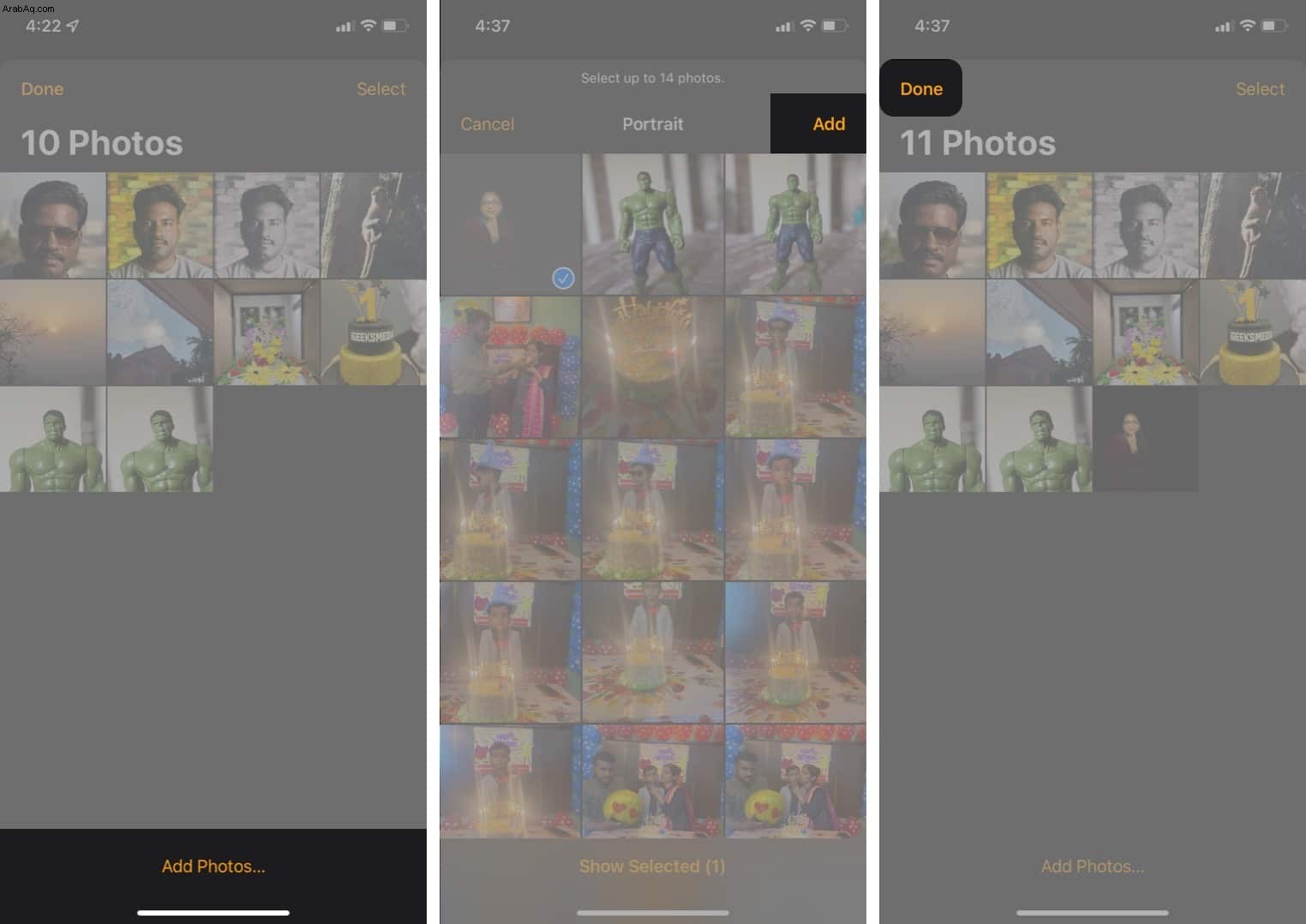
- تعديل الصورة - عند عرض جميع الصور ، اضغط على الصورة التي تريد تحريرها. ثم تحرك وقياس لضبط الصورة وتغيير حجمها.
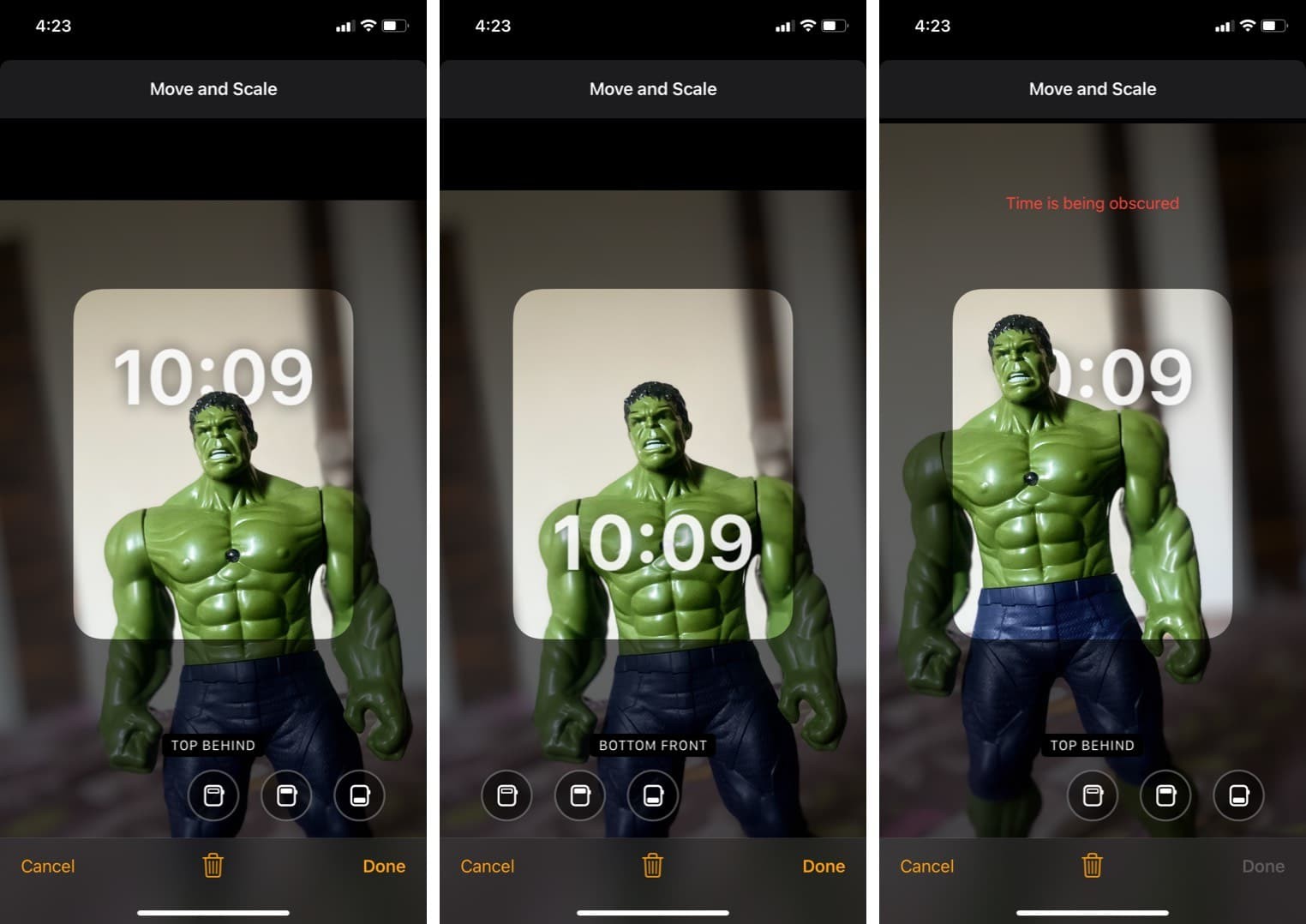
لتغيير الوقت وموضع التعقيدات ، حدد خيارًا من الأسفل. ستحصل على ما يصل إلى ثلاثة خيارات - Top Behind ، و Top Front ، و Bottom Front . انقر على تم لتأكيد التغييرات.
يمكنك أيضًا حذف الصورة من هنا ؛ اضغط على أيقونة حذف.
- حذف الصور المجمعة - في مكتبة الصور الخاصة بواجهة الساعة ، انقر على تحديد ← اختر الصور ← رمز الحذف من الأسفل.
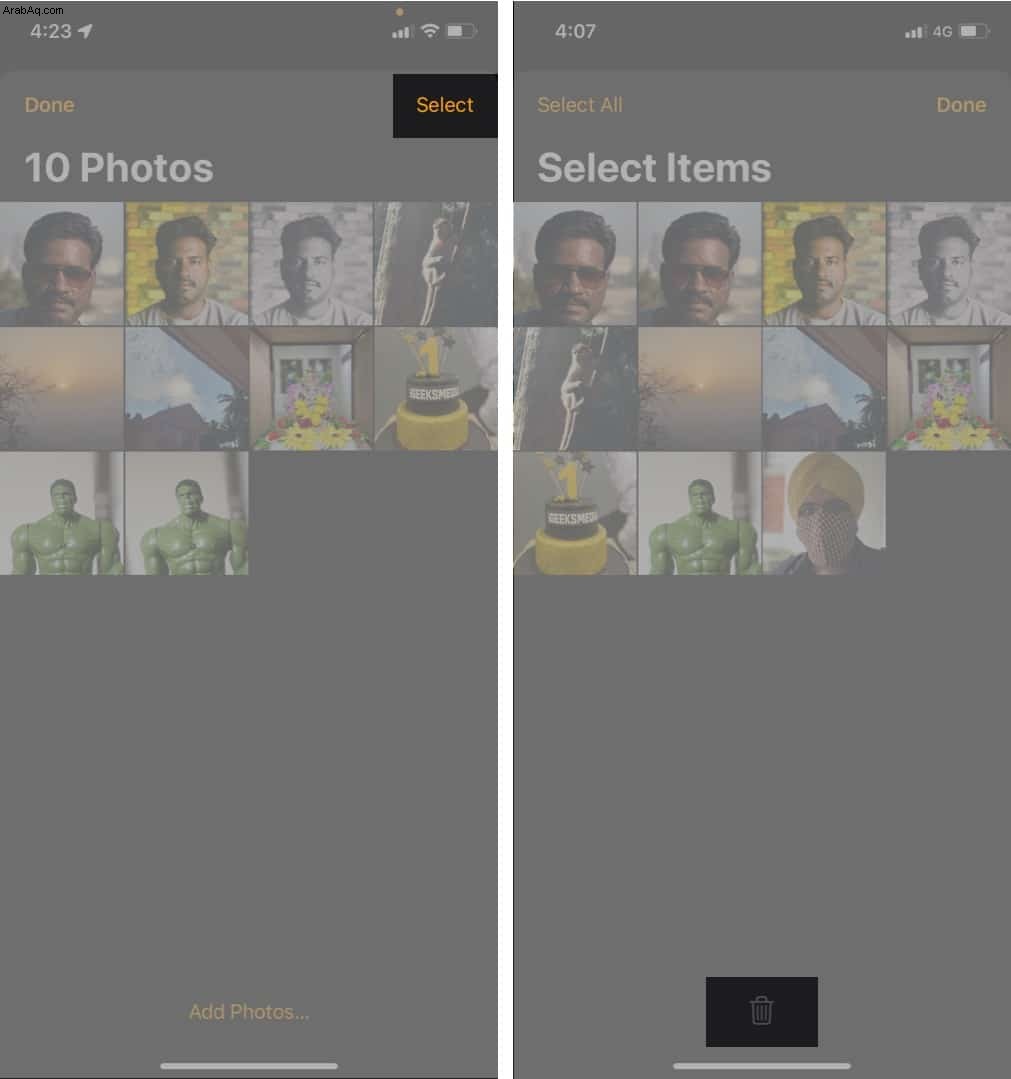
ملاحظة :بينما يمكنني رؤية خيار الحذف ، إلا أنه لا يعمل. ربما بسبب بعض الأخطاء في النسخة التجريبية.
التدريب العملي على خلفية شاشة Portraits في watchOS 8
في البداية ، لم أجد ضجة حول ميزة وجه ساعة Portraits على Apple Watch! ولكن الآن بعد أن رأيت كيف تظهر الصور ، فإنها تعمل لتصبح أحد وجوه الساعة المفضلة لدي.
لقد أحببت التأثير ثلاثي الأبعاد وأظهره على الشاشة. ومع ذلك ، يمكنني اكتشاف بعض مواطن الخلل ، مثل الاقتصاص في لقطة الشاشة أدناه.

لكني أعتقد أن هذا يمكن أن يحدث مع بعض الصور ، لذلك لن أخصم نقاطًا مقابل ذلك. على العكس من ذلك ، أود إضافة نقاط كعك لأنه يمكنك أيضًا تعيين صورة شخصية من AirDrop من جهاز iPhone مختلف.
والجدير بالذكر أن هذا ليس هو الحال مع الصور الشخصية من أجهزة Android ، ربما بسبب فقدان معلومات عمق المجال في عملية الانتقال.
بشكل عام ، لقد استمتعت بالميزة وسأحتفظ بالصور على أنها وجه ساعتي لبعض الوقت.
آمل أن تكون قادرًا على ضبط وجه ساعة Portraits على Apple Watch. ما رأيك في ذلك؟ شارك بأفكارك في قسم التعليقات أدناه.
اقرأ المزيد:
- استخدم معدل التنفس في watchOS 8 على Apple Watch
- تغيير حجم النص على Apple Watch
- 7 من أفضل تطبيقات وجه Apple Watch
- احصل على وجه ساعة محدب في Apple Watch Series 6 والإصدارات الأقدم